Power Automateを使ってSharePointのアイテムが更新されたときにメールを自動送信するフローを作成しようとしたら、メールが無限に送信されてしまうという困った問題に直面しました。この記事では、私が経験した問題とその解決策を詳しくご紹介します。これから同じような問題に悩んでいる方々の参考になれば嬉しいです!
フローの設定と初期のトラブル
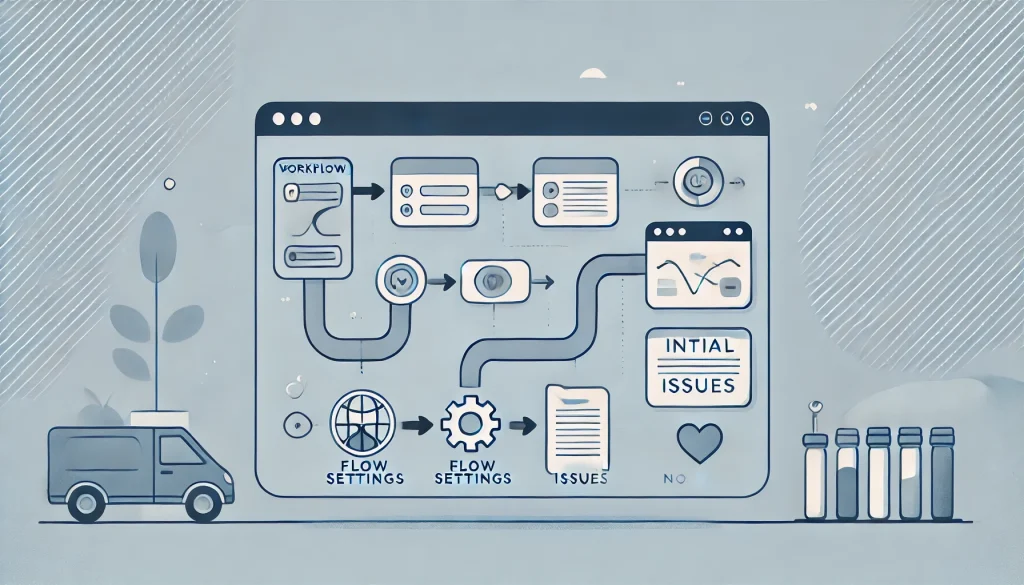
まず、SharePointリストのアイテムがたとえば「依頼」に変更されたときに、起票者に自動でメールを送信するフローを作成しました。具体的には、進捗状況を「依頼」に変更すると、指定したメールアドレスに通知が届くように設定したんです。
メールが2通送信されてしまった原因
フローを実行してみたところ、同じ内容のメールが2通も送信されてしまいました。これはとても困りました!原因を探るために、フローのアクションや設定を一つ一つ見直しました。
考えられる原因は以下の通りです:
- フローが自身の更新によって再トリガーされている。
- トリガー条件の設定ミス。
- 他のフローやアクションが干渉している。
特に、一番の原因は「フローがアイテムを更新するアクションを実行することで、再度フローがトリガーされてしまう」という無限ループでした。
無限ループを防ぐための試行錯誤
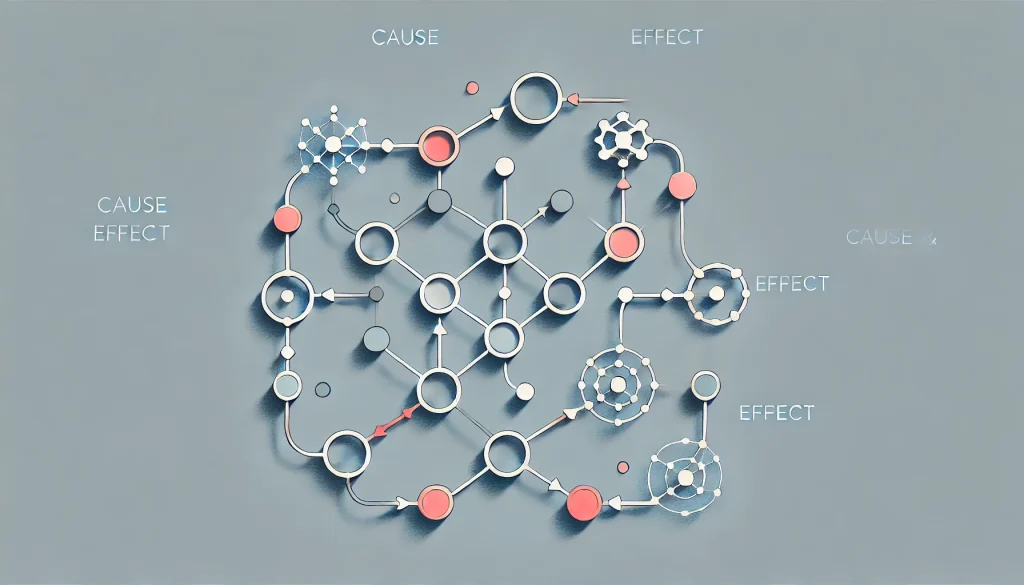
初期の試み:Editorフィールドを使ったトリガー条件
まず試したのは、フローのトリガー条件に「Editor」フィールドを使用する方法です。具体的には、以下のような条件式を設定しました。
@not(equals(triggerOutputs()?['body/Editor']?['Email'], 'flowaccount@example.com'))ここで、'flowaccount@example.com'はフローがアイテムを更新する際に使用するアカウントのメールアドレスです。この条件により、フローが自身の更新によって再トリガーされるのを防ごうとしました。
しかし、問題が発生しました。フローの実行アカウントとエンドユーザーが同じメールアドレスだったため、エンドユーザーがアイテムを更新してもトリガー条件が満たされず、メールが全く送信されなくなってしまったんです…。
カスタム列「IsFlowTriggered」を使った解決策
そこで、メールアドレスに依存しない方法を考えました。それが、SharePointリストにカスタム列「IsFlowTriggered」を追加し、この列を使ってフローの再トリガーを防ぐ方法です。
具体的な手順は以下の通りです:
- SharePointリストにカスタム列を追加
- 列名:
IsFlowTriggered - 列の種類: Yes/No(チェックボックス)
- 既定値: いいえ(No)
- フローのトリガー条件を設定
- トリガー条件に以下の式を追加します。
@or( equals(triggerOutputs()?['body/IsFlowTriggered'], false), equals(triggerOutputs()?['body/IsFlowTriggered'], null) ) - これにより、
IsFlowTriggered列が「いいえ」または空欄の場合にのみフローが起動します。
- フロー内でのカスタム列の更新
- 最初に「項目の更新」アクションで
IsFlowTriggeredを「はい」に設定。 - 必要な処理(メール送信など)を実行。
- 「IsFlowTriggered」を「いいえ」に戻すアクションを削除。
この設定により、フローが自身の更新によって再度トリガーされることを防ぎ、無限ループや重複メールの問題を解決することができました!
フローに表示される警告の対処
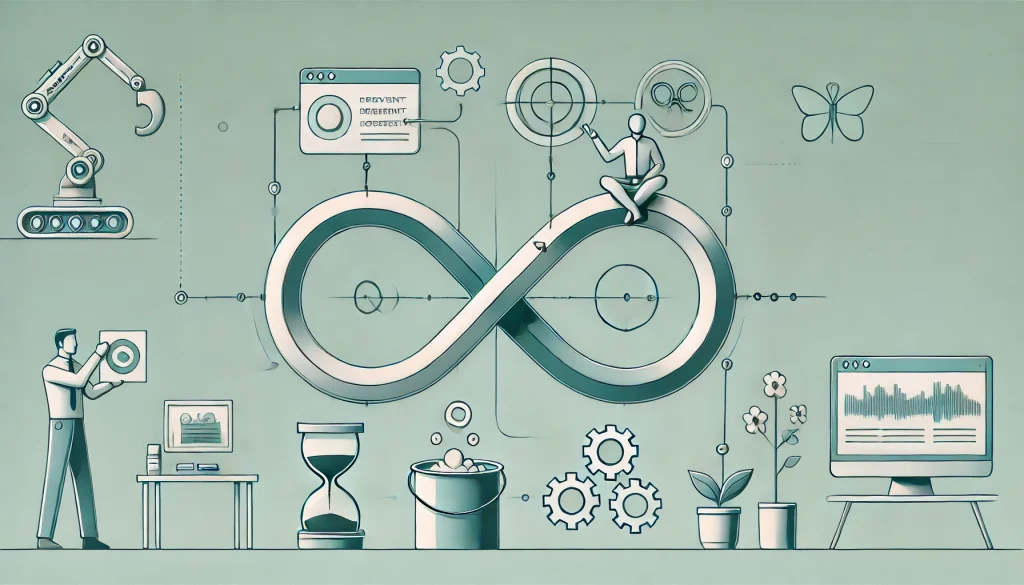
フローを保存すると、以下の警告が表示されました。
フローは保存されましたが、警告があります: フローに循環ループがある可能性があります。このフローでの操作は、無限トリガーループを引き起こす可能性があります。このフローが自己をトリガーすることを防ぐための適切な条件チェックを追加してください。
この警告は、フローがアイテムを更新するアクションを持っているため、Power Automateが循環ループの可能性を検知しているためです。しかし、私の場合はカスタム列「IsFlowTriggered」を使って再トリガーを防いでいるので、実際には無限ループは発生していません。この警告は無視しても問題ありませんが、念のためフローが正しく動作していることを確認しておきました。
トラブルシューティングのポイント
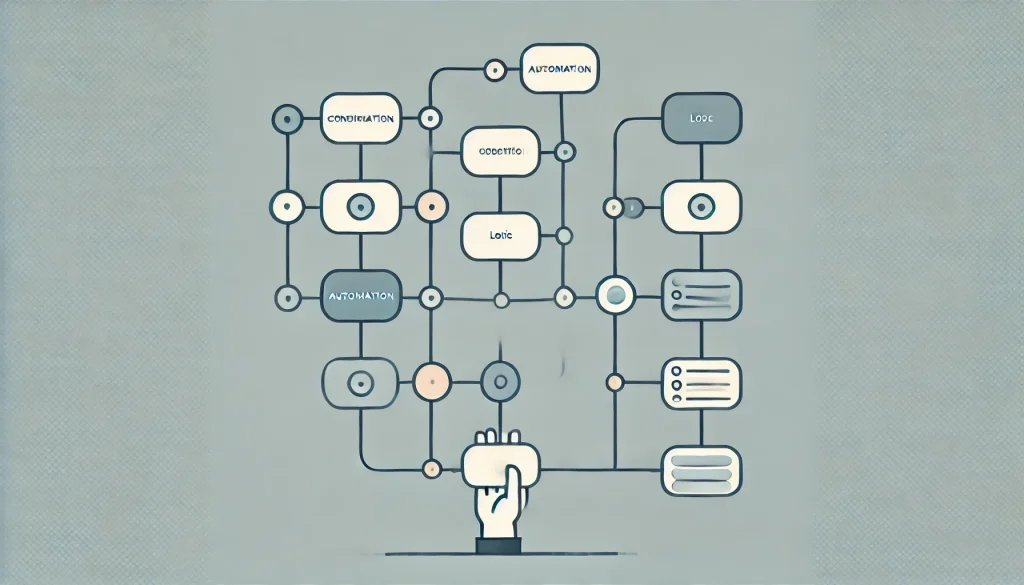
カスタム列の既定値を確認する
IsFlowTriggered列の既定値が「いいえ」に設定されていることを確認しました。SharePointリストでこの列が「いいえ」になっていることが重要です。また、既存のアイテムについても手動で「いいえ」に設定しました。
トリガー条件の確認
トリガー条件が正しく設定されていることを再確認しました。特に、nullの場合も含めることで、初回のアイテム作成時にもフローが正しく動作するようにしました。
フローの実行履歴を確認する
フローの実行履歴を確認し、フローが正しくトリガーされ、メールが一通だけ送信されていることを確認しました。無限ループが発生していないことを確認できました。
まとめ
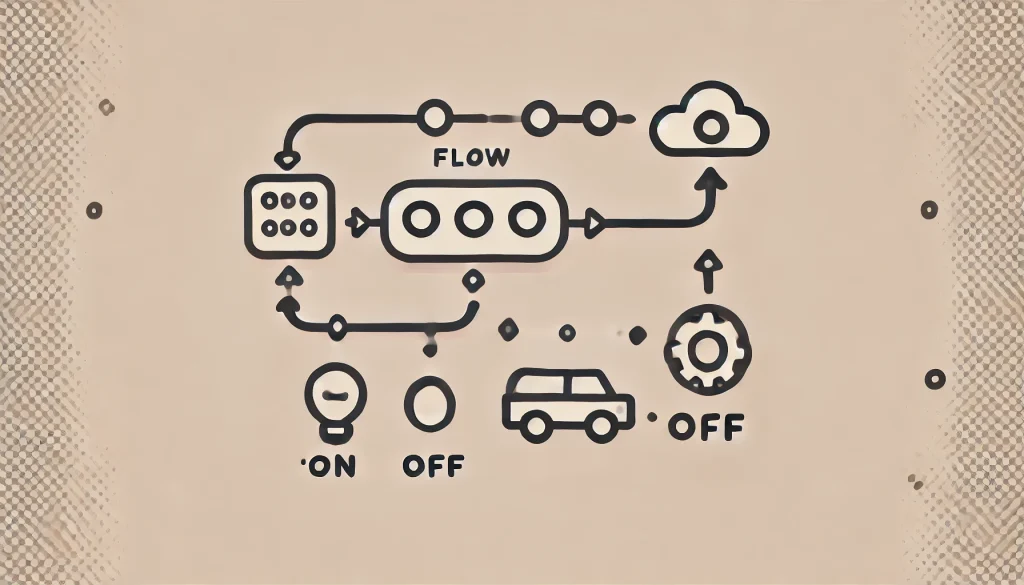
Power Automateを使ってSharePointリストのアイテム更新時にメールを自動送信するフローを作成する際、無限ループや重複メールの問題に直面することがあります。私の経験では、カスタム列「IsFlowTriggered」を使ってフローの再トリガーを防ぐことで、これらの問題を解決することができました。
ポイント:
- カスタム列の導入: SharePointリストにカスタム列を追加し、フローのトリガー条件で活用することで、フロー自身の更新による再トリガーを防ぐことができます。
- トリガー条件の設定:
IsFlowTriggered列が「いいえ」または空欄の場合にのみフローが起動するように設定することで、無限ループを防ぎます。 - フローのテスト: フローを作成・設定した後は、必ずテストを行い、期待通りに動作するか確認しましょう。
- 警告への対処: フローに表示される循環ループの警告は、条件を適切に設定している場合は無視しても問題ありませんが、念のため動作確認を行いましょう。
私のようにPower Automateで困ったことがあったら、ぜひこの記事を参考にしてみてくださいね!何度も試行錯誤しましたが、最終的には無限ループも解消し、メールが一通だけ送信されるようになりました。皆さんもぜひ試してみてください♪
注意点:
- カスタム列の操作:
IsFlowTriggered列を手動で誤って変更しないように、SharePointリストのビュー設定で表示を制限することをおすすめします。 - フローの管理: フローの設定や条件式を変更した際は、必ずフローの実行履歴を確認して、意図した動作をしているかチェックしましょう。
- Power Automateの機能理解: フローのトリガーやアクションの仕組みをしっかり理解することで、トラブルシューティングがスムーズに行えます。
この記事が、Power Automateを使って効率的にSharePointリストを管理し、トラブルを解決するための一助となれば嬉しいです。Power Automateはとても強力なツールですが、設定次第で思わぬ問題に直面することもあります。そんなときは焦らず、一つ一つ問題を解決していきましょう!

Power Automateを用いてSharePointリストのアイテムが作成、変更されたときの自動フローに関連するMicrosoft公式の参考リンクです。これらのページは、無限ループの回避やトリガー条件の設定など、フロー設計に関するヒントやベストプラクティスについて役立ちますよ。
- Power Automate で SharePoint ワークフローを作成する方法
Power AutomateとSharePointの連携方法や、リストやライブラリでのトリガー条件設定、ファイルの管理方法など、基本的なワークフロー構築のシナリオが解説されています。
Microsoft Learn – Use SharePoint and Power Automate to build workflows - 無限ループのリスク回避のためのトリガー設定(英語サイト。。)
SharePointアイテムの更新時に、無限ループを防止するための条件チェックや注意点が紹介されています。トリガー条件に注意を払い、フローが自動トリガーによって無限ループしないようにするための対策が詳述されています。
Microsoft Q&A – Prevent infinite loop in SharePoint workflows - Power Automateでのループ構築と制御方法(英語サイト。。)
ループを適切に制御し、無限ループを防ぐための設定やアクションの調整について解説されています。フローの効率的なループ設定に関する情報が得られます。
Microsoft Learn – Use loops in Power Automate
これらのページを参考にすると、無限ループ防止のトリガー条件の調整や、フローの設計のポイントを学ぶことができます。各トピックに関連する情報をさらに深掘りして活用してみてください。







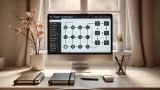




コメント